FL Studio Harmor manual de tradução para japonês
Eu sou yosi, o mantenedor do Chillout com Beats.
Continuaremos a traduzir o FL Studio para o japonês.
Como é longo, vou criá-lo separadamente para a primeira metade e a segunda metade e combiná-los mais tarde.
É basicamente o Google Translate, mas se for terrível, eu consertei.
Também adicionei algumas imagens e vídeos para facilitar o entendimento.
Harmor, Vocodex e Gross Beat são recomendados para venda agora.
Visão geral do Harmor
Como seu antecessor, Harmless, Harmor possui um poderoso mecanismo de síntese aditiva.O módulo parece familiar para os entusiastas de sintetizadores subtrativos: osciladores, filtros, phasers.Eles são introduzidos no Harmor, mas são executados com dados de síntese aditiva em vez de áudio, portanto, são mais livres de usar.
Add / Subtractive Synthesis-Harmor não possui um fluxo de áudio, em vez disso, uma tabela de dados de frequência e amplitude é manipulada de forma eficiente e precisa de uma forma que os métodos tradicionais de processamento de fluxos de áudio não são possíveis.Modele o filtro e controle todos os aspectos do processo de geração de som.Recomposição de imagem e áudio - Arraste e solte arquivos de imagem e áudio (WAV, AIFF, WavPack, MP3, OGG, REX1 e 2) no Harmor para fornecer reprodução de som com "qualidade de amostra" ou uso em combinação. Você pode usar composição baseada em imagem se quiser no seu editor de imagens favorito. Basta recortar e colar entre o Harmor e o editor de sua escolha.

Principais características do Harmor
A filosofia de design da Harmor é "o mais", e todas as funções, controles e funções harmônicas foram cuidadosamente selecionadas para obter o máximo efeito.
Mecanismo aditivo-Executa a síntese de adição / subtração tão eficientemente quanto os sintetizadores tradicionais de "subtração". Síntese multimodal – Subtração clássica + ressíntese de áudio + síntese de imagem.
Unidades de processamento especializadas – prismas, placas, borrões, filtros, phasers.
Envelope de articulação multipartes Modulation-Advanced.
Controles principais
- Global – O controle “Global” está relacionado com a execução e composição da seleção “Parte” A/B.
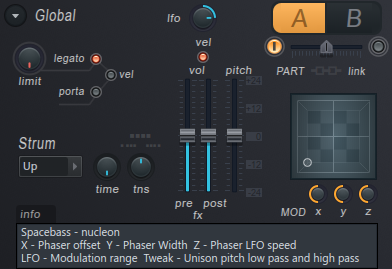
- Controles de peças – Cada parte global (A e B) tem o mesmo conjunto de opções de composição (mostradas na seção roxa na parte superior).A ordem das unidades pode ser alterada rapidamente nas configurações ADV (avançadas).
- Articuladores – Harmor tem duas partes Articulação Global (Envelope) Cada alvo é modulado por várias partes de articulação ao mesmo tempo.
- Imagem (por parte) – A seção IMG (Image Recomposition) trabalha com imagens ou amostras.
- efeitos (global) – Um conjunto completo de “efeitos” esperados, como distorção, coro, atraso, reverberação e compressão.
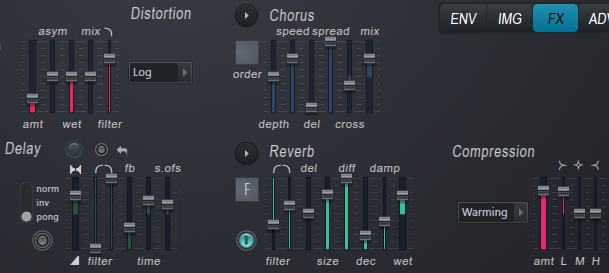
- Avançado - Altere independentemente a "ordem de unidades" das peças sintéticas A / B para usar efetivamente mais energia da CPU do que as configurações "futuristas" de desempenho e qualidade oferecidas pela Starship Enterprise.
Timbre
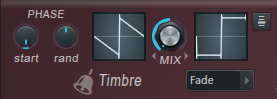
Por padrão, o Timbre 1 e o Timbre 2 geram ondas dente de serra e quadradas, respectivamente.Quando você mistura tons, os tons mudam. Você pode clicar com o botão direito do mouse na janela Timbre para carregar um arquivo de áudio, soltar um arquivo de áudio na janela ou editar o mapeamento harmônico do Timbre (nível e fase) para criar uma forma de onda personalizada.A saída da seção de timbre é combinada com a seção de imagem/ressíntese (se ativa).
As formas de onda na seção de timbre são geradas aditivamente de acordo com os seguintes controles:
Timbre – Os tons padrão são dente de serra e ondas quadradas.Consulte as opções de tom abaixo para obter informações sobre como alterar a forma de onda.
FASE

- começo – A fase inicial da forma de onda é de 0 a 359 graus.
- Fronteira – Gire para a esquerda para randomizar aleatoriamente cada fase parcial individualmente, o que ajuda a adicionar personagens ao usar o Pluck.Gire para a direita para definir a fase da forma de onda global para o modo "funcionamento livre". O Unison evita reativar o som "flanger" e adiciona uma nota de reativação de variação de fase.
Timbre
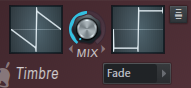
- Janelas de timbre – A janela de timbre contém uma forma de onda de ciclo único e é usada como fonte do oscilador. O Timbre 1 e o Timbre 2 estão relacionados na medida em que compartilham a mesma informação de fase harmônica (portanto, há apenas um envelope de fase harmônica por componente).As fases são compartilhadas, então os tons não são cancelados quando misturados.No modo padrão, o Timbre 1 e o Timbre 1 podem ser considerados como dois mapeamentos de "nível harmônico" diferentes da mesma base "Saw Oscillator".Além disso, existem várias maneiras de criar uma forma de onda personalizada.
- 1. Clique com o botão esquerdo para abrir o envelope Timbre 1 ou 2 Harmonic Level e edite o envelope / Harmonic phase.
- 2. Clique com o botão direito do mouse e selecione "Analisar forma de onda de ciclo únicoNavegador e "Envelope de nível harmônicoAleatória ""RandomizarSelecione de.
- 3. Solte o arquivo de áudio no Timbre Window 1 (observe que o Timbre 2 usa os dados de fase do Timbre 1).Para melhores resultados, solte uma forma de onda de ciclo único de alta qualidade na janela Timbre.
NOTAS:
- Ao carregar uma forma de onda personalizada, Use Timbre 1 se quiser obter uma forma específica.Você pode definir o nível harmônico e o mapeamento de fase harmônica.
- Dados de mapeamento de fase parcial, definidos ao analisar formas de onda com o Timbre 1 e compartilhados com o Timbre 2.
- Você pode arrastar formas de onda/amostras/arquivos de qualquer lugar no FL Studio & Windows para a janela Timbre com "arrastar e soltar".
- Para obter mais informações sobre a programação manual da forma de onda, consulteMapeamento harmônico do timbreVeja a seção.
- MIX – Misture as duas janelas de tons.
- Modo de mistura de timbres (menu) – Escolha entre várias opções de crossfade.
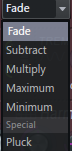
-
- Desvanecer – Crossfade padrão de Timber 1 a Timber 2.
- Subtrair – O tom 1 é deduzido do tom 2.
- Multiplicar – Multiplique o tom 1 pelo tom 2.
- Máximo – O nível harmônico máximo é selecionado entre os timbres 1 e 2.
- Mínimo – O nível harmônico mínimo é selecionado de Timbre 1 e 2.
- coragem - Decadência e forma do Blend Pluck.Ou seja, os harmônicos são ajustados para combinar com o envelope de EQ de Pluck.
- Configuração de sub harmônicos (menu) – Ajuste os sub-harmônicos 2 e 3 para "Around" (os sub-harmônicos 2 e 3 são relativos ao sub-harmônico 1).3 oitavas abaixo de cada).
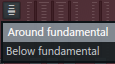
- Sub – Esses sub-harmônicos adicionam graves, peso ou profundidade ao seu som.Primeiro controle deslizanteSub-harmônico 1É sempre a oitava abaixo da nota fundamental.Os dois sub-deslizadores restantes são "Configuração sub-harmônicaDepende (veja acima).Se as configurações forem as seguintes:
- AROUND - Sub-harmônico 2É o terceiro harmônico,Sub-harmônico 4 はSub-harmônico 15º harmônico de. O segundo harmônico é a nota fundamental.
- Abaixo - Sub-harmônico 2Está duas oitavas abaixo da onda fundamental,O fundamental と Sub-harmônico 3はO fundamental3 oitavas abaixo.
- Prot -
- Proteção de baixo harmônico.O recurso de filtragem evita que você remova os primeiros harmônicos que são essenciais para "pesar" o timbre do patch.Este controle possui um mapeamento de modelagem de proteção harmônica associado que permite definir parciais específicos para proteger.Isso é útil se você usar configurações de phaser que geralmente removem elementos básicos.
- clipe – Limite de corte.
- Modo de recorte (menu) – Cada uma é uma curva de limiar diferente que se assemelha a uma curva de compressão e indica qual nível de amplitude parcial está “cortando”.Este parâmetro tem um mapeamento de modelagem de corte harmônico correspondente.
- fx – Impacto na mistura seca.
- vol – Multiplicador de envelope de volume
- env – Multiplicador de envelope de domínio de frequência.
- auto – O ganho automático controla o nível de áudio em função da velocidade e do número de notas tocadas (semelhante a um compressor de áudio que protege a saída da seção do corte). Guia AvançadoVocê pode definir o ganho absoluto ou relativo com.
- Velinterruptores de mapeamento de ocity:
- Velocidade para tempo de ataque do envelope de volume – Mapeia a velocidade para o tempo de ataque do envelope de volume.
- Velocidade para escala de ataque de envelope de volume – Mapeie a velocidade para a escala de tempo de ataque do envelope de volume.
- Velocidade de liberação para escala de liberação de envelope - Velocidade de liberação do mapa para a escala de tempo de liberação.
BLUR
O desfoque pinta a parcial horizontalmente.Desfoque o lado esquerdo (ataque), o lado direito (atenuação), superior (frequência harmônica) ou inferior (frequência fundamental).Use isso para criar sons do tipo preverb e reverb.
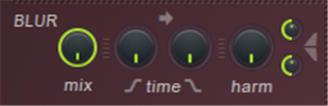
- Mix - Nível de mistura de desfoque
- Horário – Ajuste a quantidade de Blur antes e depois de Attack / Decay. Of Blur individualmente.Altos valores de ataque suavizam transientes no áudio ressintetizado, e altos valores de decaimento criam efeitos de estilo "reverb".NOTA:Se o Desfoque estiver selecionado, você pode usar o controle "Pluck" para substituir o desfoque à direita.
- Prejudicar – Quantidade de desfoque harmônico.Equivalente a manchas verticais parciais.
- Tensão superior de desfoque harmônico – Desfoque relativo de alta e baixa frequência.
- Tensão inferior do desfoque harmônico – Desfoque relativo de alta e baixa frequência.
Articulador de desfoque
- Quantidade de desfoque harmônico – Misture como acima.
TREM
Tremolo(Tremolo) é um efeito estéreo com panorâmica esquerda e direita do som que simula o efeito de alto-falante giratório usado em alguns patches de órgão clássicos.
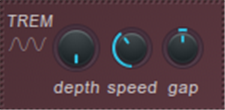
- Profundidade – Misture o efeito tremolo com o sinal seco.
- Velocidade – Velocidade do tremolo. ..
- lacuna – O pão varia entre as posições esquerda e direita da panela. Quando definido como 0, o efeito é monofônico, o que afeta apenas o volume.
Prisma
Prisma Desloca a posição parcial da relação original para a frequência fundamental.Se os subtons são harmônicos, os prismas geralmente os dissociam.Isso adiciona qualidade metálica (prisma extremo) ou dessintonização (prisma suave) à qualidade do som.NOTA: O envelope articulador "Harmonic Prism" permite personalizar o efeito do prisma em função da frequência parcial.
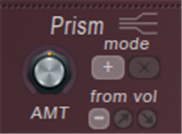
- MT – Quantidade de prisma.
- Moda – Efeito aditivo ou multiplicativo da quantidade de prisma.
- do vol – A quantidade de prismas depende do volume dos harmônicos, quanto maiores os harmônicos, mais prismas serão aplicados.A inversão aplica o oposto.
Articulação de prisma
- Quantidade de prisma - "Valor" acima.
- Shaping – Prisma harmônico (mapeamento de desvios parciais).Como este é um envelope bipolar, você pode adicionar desvios positivos ou negativos em função da frequência.
Harmonizador
O harmonizador usa uma variedade de métodos (+/x oitavas, ou deslocamentos) para duplicar e transpor os harmônicos existentes.
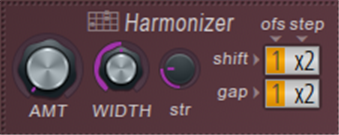
- amt – Mistura harmônica.
- largura – Determine o quão alto os harmônicos serão clonados.
- str – A força se concentra em clones de alta harmônica.
- mudança – Deslocar harmônicos em relação à frequência fundamental (ofs, = offset em oitavas,passo = Deslocamento harmônico) Arraste para cima para deslocamentos aditivos e para baixo para deslocamentos multiplicadores.
- lacuna – Gap entre os primeiros harmônicos e os mais altos (ofs = offset em oitavas), passo = o Deslocamento harmônico) Arraste para cima para deslocamentos aditivos e para baixo para deslocamentos multiplicadores.
Articulação do Harmonizador
- Harmonizer mix-"Amt" acima.
- Largura do harmonizador-"largura" acima.
Unissonância
O uníssono é um efeito estéreo/espessamento semelhante ao coro.Ao contrário do chorus aplicado à saída final, o Unison é um efeito nota por nota, e cada nota recebe uma "subvoz" definida pelo usuário (a partir do pedido).As subvozes recebem variações definidas pelo usuário de pan, volume, pitch e fade para notas de raiz, de acordo com os seguintes controles:
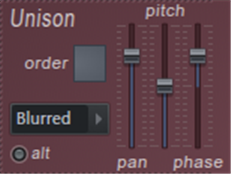
- Encomenda – Número de vozes em uníssono.NOTA: Se você estiver preocupado com a carga da CPU, limite o uso de ordens de união alta.
- Menu tipo uníssono – Variações no tom e na forma do pão (
- Clássicos, Uniforme, turva, Aleatória ,Destaque) Para selecionar.Definido pela orelha.
- alt – As alternativas ganham polaridade.
- panela – Pan a variação de toda a voz uníssono.
- passo – Flutuação de tom (desafinação) de toda a voz em uníssono
- fase – Mudanças na fase de início do tom de toda a voz Unison.
NOTA: Defina a fase uníssono para 100% (desfoque completo) para uníssono suave nas notas altas, mas você pode ouvir muito ruído nas notas baixas.
Articuladores Uníssonos
- Espessura do passo uníssono - O controle "Pitch" acima pode ser mapeado de acordo com muitos envelopes de mapeamento.
- Fase uníssono – O controle "Fase" acima pode ser mapeado de acordo com vários envelopes de mapeamento.
- Mapeamento de índice uníssono – Os mapeamentos de voz uníssono independentes podem ser encontrados na maioria dos alvos do editor, incluindo Pitch, Prism, Pluck e muito mais.Vale a pena mencionar "Pitch> Unison index mapping", que permite definir o tom de cada áudio Unison individualmente.
Botões do lado esquerdo
- Sobre Harmor – Informações sobre plugins.Harmer-chan de Uluid.
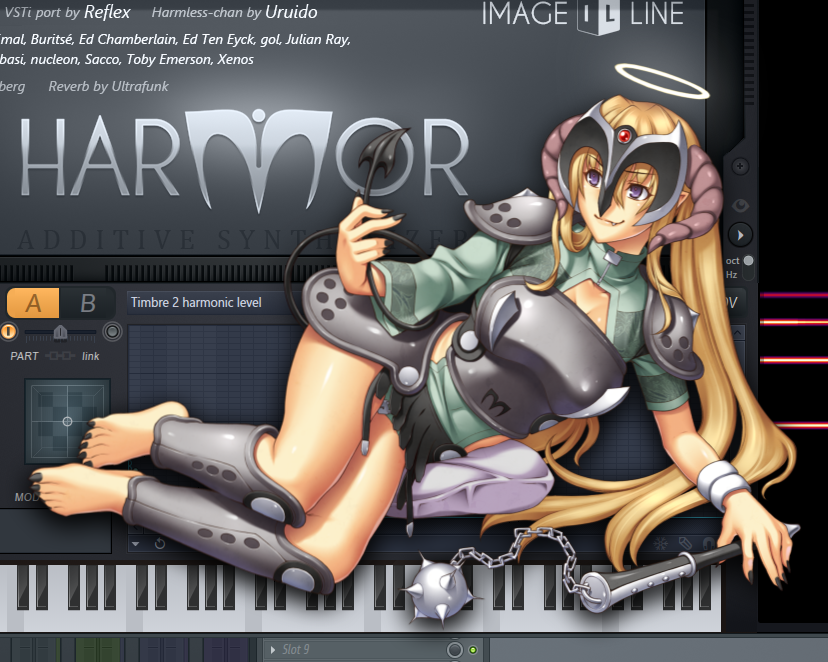
- Navegue pelos envelopes/imagens – Quando usado no FL Studio, o navegador abre o conteúdo relacionado ao Harmor.Arraste o conteúdo para o destino do plug-in que contém o envelope e a área de recomposição da imagem.
- Teclado de visualização – Mostre ou oculte o teclado do piano na parte inferior do plug-in.
Passo

- oct / Hz (interruptor) – Distribuição de afinação em oitava (não ponderada) ou Hertz (ponderada).
- frequencia – Multiplicador/divisor de frequência.
- desafinar – Offset / desafinação parcial do som em relação à frequência fundamental.
- env – O efeito do envelope relacionado à afinação é ajustado por este controle bidirecional (-1 a +1).
- tremolo – Modulação de pitch de alta velocidade.Dica: after É útil vincular um aftertouch a este botão. No FL Studio, pressione e segure uma nota, clique com o botão direito do mouse no botão para abrir as configurações do controle remoto e pressione com força a nota para concluir.
- Profundidade – A faixa de desvios em torno do tom correto.
- Velocidade – Frequência de desvios de afinação.
- LegatoOs controles estão relacionados a como o ataque de notas e as notas de lançamento são combinados.
- Curva de tempo de portamento (interruptores) – Curva de portamento logarítmico linear (pitch slide).
- Tempo de Portamento / Legato (interruptores) – Selecione um tempo de planeio fixo ou variável, dependendo da distância do pitch e da configuração do botão Speed (positivo ou negativo).
- tempo – Controla o tempo de slide de porta e legato.NOTA:
- Para estar ativo, "Global Portamento" "Porta "Ou"obrigado O interruptor deve ser ativado.
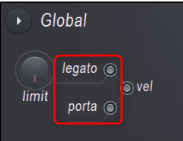
- limitar – Limite de afinação do portamento.Limita a faixa de afinação na qual o efeito de portamento é aplicado.NOTA:
- Para ativar este limite, veja Global Portamento,PortaO interruptor deve ser ativado.
filtros
A função de filtro controla o tipo de filtro e a frequência de corte.
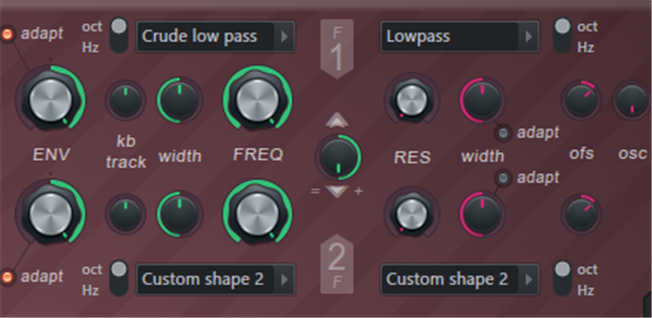
- ENV – Quantidade de modulação do envelope.O botão é bidirecional de -100 a + 100%.
- adaptar – Modo de envelope adaptável.A largura de banda do filtro varia de acordo com a frequência do som, de modo que a duração do envelope aplicado aos graves e agudos soa semelhante.Definido pela orelha.
- outubro / Hz – Defina a forma do pico da frequência de ressonância para escala de oitava ou hertz.Definido pela orelha.
- faixa kb - Rastreamento de teclado.Aplica um deslocamento ao valor de corte do filtro de acordo com a afinação. O valor de deslocamento pode ser positivo ou negativo dependendo da direção do botão.Por exemplo, o rastreamento do teclado ajuda a iluminar o som aumentando a frequência de corte do filtro passa-baixas à medida que as teclas mais altas são tocadas.
- largura – Largura de banda do filtro equivalente à configuração tradicional do filtro "dB / Oitava".Reduzir a largura cria uma "frequência central" ou "frequência de corte" mais bem definida.
- frequencia – Frequência de corte do filtro.Este é o alvo para todos os controles verdes à esquerda do botão.
- Menu do tipo de filtro – Escolha entre uma variedade de inclinações de corte. ::
- Passa baixo – Filtra frequências acima da frequência de corte.
- Passe de banda – Filtra frequências em ambos os lados da banda central.
- Parada da banda – Filtrar frequências na banda central.
- Passe alto – Filtra frequências abaixo da frequência de corte.
- Phaser – "Filtro Comb", uma série de filtros de parada de banda empilhados.
- Forma personalizada 1 e 2 – Use os envelopes ENV “Filter Shapes 1 and 2” para definir sua própria forma de filtro.
- Mistura do filtro 1 e 2 – A seção de ressonância do filtro pode operar em paralelo ou em série, dependendo da posição do botão (veja abaixo).Considere proporções como uma mistura de filtro 1 e filtro 2.Em paralelo, é uma mistura de ambos os filtros na saída.Para cereais, coloque a mistura do filtro 1 diretamente na saída ou no filtro 2.
- Esquerda das 12 horas = (1-Mistura) * F1 + Mistura * F2
- Direito de 12 horas = (1-Mix) * F1 + Mix * (F1⇒F2)
Onde:
- F1 é a saída do Filtro 1
- F2 é a saída do Filtro 2
- F1 ⇒ F2 é a saída de F1 processada por F2
- Mix é o valor do Mistura do filtro 1 e 2 botão
DICA: Se "UNIT" for colocado depois de F1, F1 será F1 + unidade sucessora.
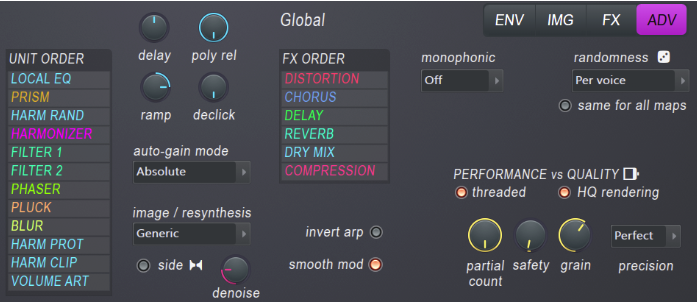
- RES – Ressonância do filtro.Isso aumentará as frequências em torno do valor de corte (dependendo do valor de compensação).A ressonância enfatiza a posição da frequência de corte e cria o som "ressonante" familiar.
- Menu de tipo de ressonância – Escolha entre as variações do tipo de ressonância.
- Clássicos – Único pico de ressonância estreito.
- Cuberdon, Pedestal, Chapéu de junça, Saliência larga, Cone duplo – Várias formas de pico de ressonância, nomeadas de acordo com sua forma aproximada.
- Poço e buraco de minhoca – Frequência de corte com picos de ressonância em ambos os lados do furo.Essas configurações são projetadas para uso com auto-oscilação para evitar interferências irritantes e toques excessivamente grandes à medida que o pico ressonante passa pela frequência harmônica.
- Ruído - Efeitos especiais.Os harmônicos soam aleatoriamente. Use "RES" para controlar a quantidade de aleatoriedade e "Largura" para controlar o comprimento/duração das alterações harmônicas.
- Forma personalizada 1 e 2 – Use os envelopes Filter (Resonance) Shapes 1 e 2 para definir sua própria forma de filtro de ressonância.
- Passa baixo – O pico de ressonância é seguido por um mergulho.Isso resulta em "passa-baixa extra" e, à medida que a ressonância aumenta, o gradiente do filtro passa-baixa efetivamente se torna mais acentuado.
- largura – Largura do pico de ressonância, esquerda = estreito, direito = largo.
- adaptar – Modo de envelope adaptável.A largura de banda do filtro muda de acordo com a frequência da nota, de modo que a ressonância soa igual, independentemente do tom da nota.Definido pela orelha.
- de – Offset desloca a frequência de ressonância +/- 2400 cents em relação à frequência de corte.NOTA: Como há poucas ou nenhuma frequência que ressoa além do ponto de corte, se o deslocamento mover o pico além do ponto de corte do filtro, a ressonância pode não ser ouvida no modo de baixa frequência.
- OSC – Nível de auto-oscilação.Uma onda senoidal é introduzida intencionalmente na frequência ressonante para produzir um som "som" mais claro.Isso é útil se o deslocamento mover o pico ressonante além do ponto de corte do filtro (consulte "ofs" acima).
Articulação do filtro
- Frequência do filtro 1 e 2 – "FREQ" acima.
- Largura do filtro 1 e 2 – "WIDTH" acima.
- Quantidade de ressonância do filtro 1 e 2 – "RES" acima.
- Deslocamento de ressonância do filtro 1 e 2 – "ofs" acima.
- Misturar Filtro 1 e 2 – Como acima.
coragem
Pluck é um filtro especial relacionado à atenuação.Para alterar a forma do filtroFormatação do alvo do editorSelecione "Pegar forma" de.O mapeamento expressa o tempo de decaimento (vertical) em função da frequência (horizontal).forma padrão Então, a alta frequência é atenuada primeiro e, em seguida, a baixa frequência é avançada.Isso simula um pizzicato que é brilhante e rapidamente opaco.Em configurações altas, a forma repelente padrão dá ao tom uma qualidade de "amortecimento".
- TIME – Tempo de decaimento (multiplicador de envelope em forma de placa).
- borrão – A configuração da placa éBLURSubstitui a atenuação de desfoque da seção.
Arrancar Articulação
- Quantidade de retirada
Phaser
Fading é o processo de criar cancelamentos de frequência em um som e movê-lo constantemente. Os phasers Harmor permitem que você ajuste harmônicos individuais em vez de toda a saída, ou aplique um "padrão de cancelamento" (modelo de corte) ao seu timbre para uma variedade de efeitos harmônicos e desvanecimento interessantes.
- MIX – Quantidade de desvanecimento.
- Menu do tipo phaser – Selecione o tipo de phaser.Existem três grandes categorias:
- Clássico, Triângulo, Ovos – Este grupo tem configurações semelhantes aos sons de phaser tradicionais.
- Deep, Deeper, Condom, Twins, Cascade & Box – Um efeito de desvanecimento especial que aproveita ao máximo a arquitetura de adição Harmor.
- frequencia - especial!Modula a frequência de todos os subtons do timbre de acordo com um envelope definido pelo usuário.
- personalizadas – Envelope phaser definido pelo usuário.
- Escala do phaser – Defina a escala para Oitava, Hz ou Harmônicos.Definido pela orelha.Use o phaser no modo de escala harmônica para obter a sincronização do oscilador de modulação de largura de pulso (PWM) ou som do tipo FM.
- WIDTH – Configurações mais amplas causam cancelamento de fase mais agressivo.
- LFO – Defina a configuração de largura para modulação LFO. As características "lfo" são definidas no "LFO" principal (canto inferior direito da interface).
- FSO – Desloque a posição da máscara de fase (cancelar).
- velocidade – A taxa na qual o cancelamento de fase é varrido pelo espectro.O controle é bipolar, girando-o para a esquerda para uma inclinação para baixo e para a direita para um ajuste para cima.
- kb.t – O rastreamento do teclado adiciona um deslocamento à fase de acordo com a nota do tom da nota.
Articulação Phaser
- Mistura Phaser – "MIX" acima.
- Largura do phaser – "WIDTH" acima.
- Deslocamento do phaser – "OFS" acima.
EQ
EQ ou equalização ajusta o balanço de som do som. O botão MIX controla o EQ conforme definido no envelope ENV> Shaping> Global EQ.Por padrão, a curva EQ é plana, portanto, nenhum EQ é aplicado ao ajustar o botão. Dois envelopes EQ estão disponíveis.
- EQ global – A curva de equalização é a mesma independentemente da nota que está sendo tocada.
- EQ local – A curva de equalização segue as notas tocadas.Ou seja, a frequência do EQ está relacionada à nota fundamental que está sendo tocada.
Os botões EQ na interface do usuário controlam a mixagem "Global EQ". A mixagem de equalização local é sempre 100%.
NOTA: Existem várias formas predefinidas disponíveis no menu Opções.
- MIX – Mistura úmida/seca de curvas EQ.
- Curva de equalização – ENV (envelope)> Shaping (seção)> Global EQ
Feedback visual
O painel de feedback visual mostra os parciais enviados ao mecanismo de síntese, o que é ótimo para aprender como os recursos do Harmor funcionam.Mantenha-o aberto enquanto cria o patch.Também parece legal e impressionante.
- Feedback visual (interruptor) – Clique uma vez para abrir, clique novamente para abrir, clique novamente para fechar.Para tipos de modo de exibição muito grandes (ou recortar e colar), "Você pode desfocar a exibição" na área Nome da predefinição.
- Out / Hz (interruptor) – Defina a escala vertical para oitava ou Hz. Clique aqui para um tutorial sobre escala Log (Octave) vs Linear (Hz).
NOTAS: O feedback visual mostra a série harmônica monofônica associada à última nota tocada.O feedback visual é intensivo da CPU, então feche o painel se você experimentar alta carga da CPU em faixas com uso intensivo do Harmor.Alguns hosts VST não permitem que os plug-ins sejam redimensionados, portanto, a exibição pode aparecer na GUI do Harmor.
Controles Globais
Esses parâmetros controlam efeitos relacionados ao desempenho, como portamento, dedilhado e modulação. A chave A/B (parte) é usada para acessar dois bancos sintéticos separados e idênticos.
- Opções – Menu de opções (ao lado do rótulo global).
- Copiar predefinição – Copie a predefinição selecionada atualmente.Você pode usá-lo para transferir predefinições entre instâncias do Harmor.
- Copiar parte – Harmor tem duas partes, A e B.Cada uma é a mesma seção sintética independente.Copie a parte A ou B com esta opção.
- Colar preset/parte – Cole uma predefinição ou parte. Você também pode colar entre instâncias do Harmor.
- Parte de bloqueio – Bloqueie a parte selecionada atualmente.
- Coro – Selecione uma predefinição de coro.Estes também podem ser acessados a partir do painel FX.
- Reverb – Selecione uma predefinição de reverberação.Estes também podem ser acessados a partir do painel FX.
- Sobre Harmor – Número da versão, créditos, etc.
- LFO – Dimensiona todos os envelopes LFO ativos.O valor pode ser positivo ou negativo dependendo da direção do botão lfo.
- vel – Vincule a velocidade da nota ao volume.
- Controles de peças – Harmor tem duas partes, A e B.Cada uma é a mesma seção sintética independente.
- A/B (interruptor) – Selecione Editar Parte A ou Parte B.Para usar a parte em estéreoENV> Panning> EnvelopeUse os controles para deslocar as partes A e B no campo estéreo.
- Mistura de peças – Controla o equilíbrio entre as partes A e B.Isso não pode ser automatizado.Em vez disso, use os envelopes de volume das partes A e B para criar as mudanças de mixagem.
- Ativar interruptores – Selecione os interruptores em ambas as extremidades do controle deslizante de mixagem para ativar ou desativar a parte.
- Partes do link – Vincule a parte para edição.Portanto, as alterações feitas em um controle de parte se aplicam ao mesmo controle no outro.Você pode ativar e desativar o patch durante a programação para fazer alterações independentes relacionadas aos controles de cada parte.NOTA: Se os controles estiverem vinculados, um é automatizado por um controlador externo e o outro não responde, então cada controle de parte deve ser vinculado individualmente ao mesmo botão ou controle deslizante do controlador externo.A automação interna mantém esses relacionamentos vinculados.
- Limitar – A faixa de afinação na qual o efeito legato ocorre.Se o limite for excedido, a polifonia normal será aplicada.
- Legato (interruptor) – Legato é um modo monofônico que desliza o tom entre notas sobrepostas.NOTA: Este controle é "Parte A / B LEGATO"de"tempo, "Tempo de Portamento / Legato (interruptores)) ”,“curva legato (interruptores)Ele interage com.
- porta (interruptor) – Portamento é um modo polifônico que desliza entre notas sobrepostas.NOTA: Este controle é "Parte A / B LEGATO"de"tempo, "Tempo de Portamento / Legato (interruptores), "limitarFunciona com o botão.
- vel (interruptor) – Vincule a velocidade da nota ligada ao tempo de ataque do portamento ou legato e a velocidade da nota desligada ao tempo de liberação do legato.
- Dedilhar – Atrasa o início do som do acorde.Toque acordes e ajuste o botão de tempo para um valor de tempo mais alto para criar um efeito "strum", como tocar uma guitarra.Defina a direção do strum da seguinte forma:
- Up – A nota mais baixa do acorde é tocada primeiro e a nota mais alta é tocada por último.
- Para baixo – A nota mais alta do acorde é tocada primeiro e a nota mais baixa por último.
- outro – A direção alterna para cima e para baixo com acordes alternados.
- Aleatória – A direção do dedilhar é aleatória.
- tempo – O tempo que levou para dedilhar o acorde.
- tns (tensão) – Aceleração/desaceleração dos acordes.Esquerda = Aceleração da batida.Direita = desaceleração da batida.
- Modo X, Y, Z – O valor XYZ é "Parte de articulação">"Mapeamento de modulação X/Y ou ZVocê pode atribuí-lo livremente ao alvo de modulação do Harmor através do envelope. Basta editar o envelope de mapeamento de modulação X, Y ou Z de seu estado padrão (plano) e ele será selecionado.Destino do editorPode ser controlado.NOTA: X (esquerda e direita) e Y (para cima e para baixo) podem ser controlados clicando com o botão esquerdo e arrastando a área X/Y/Z. Z pode ser controlado com a roda do mouse ou clique no botão do meio do mouse e arraste verticalmente. NOTA: X e Y também suportam parâmetros por nota para o FL Studio Piano Roll.
- pré fx – Volume pré FX (seção de efeitos).
- postar fx – Volume pós-FX (seção de efeitos).
- Passo - Passo de reprodução. NOTA: In Modo de síntese / ressíntese de imagem y Você pode definir a velocidade de reprodução para zero, clicar com o botão direito do mouse na janela da imagem, clicar com o botão direito do mouse e deslizar horizontalmente (tempo) e verticalmente (pitch).

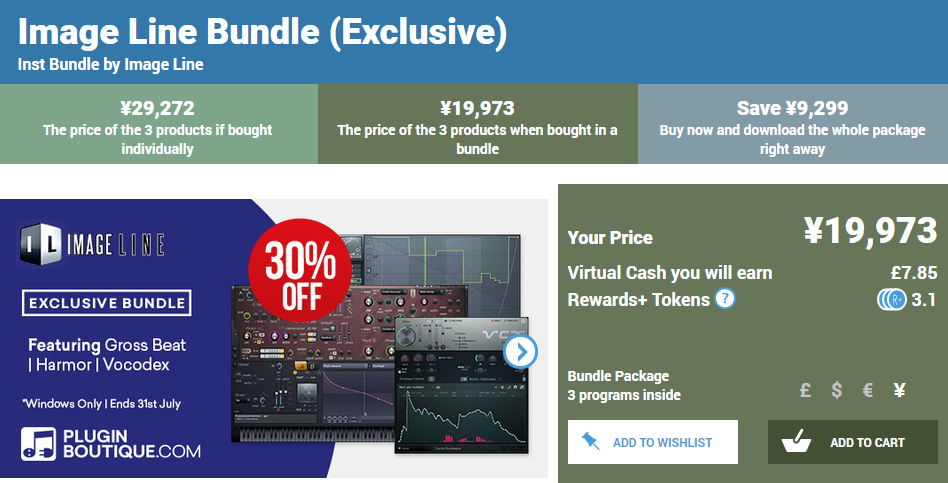
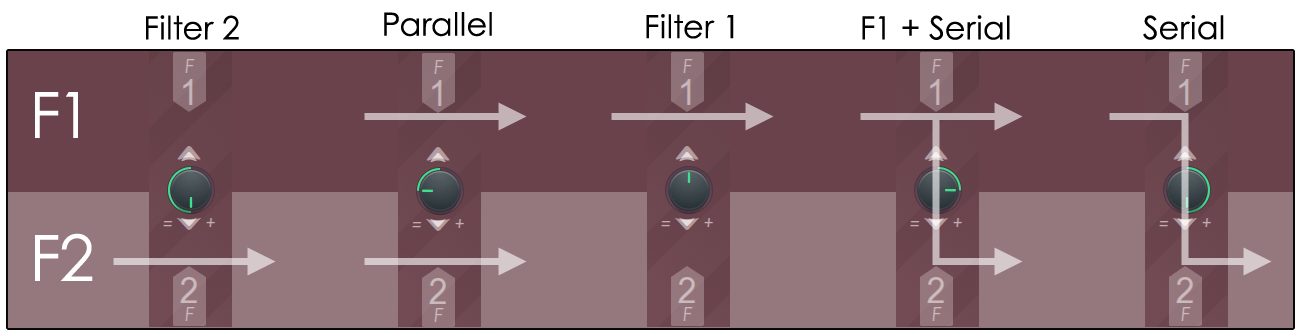
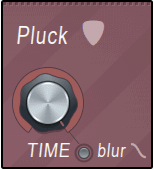
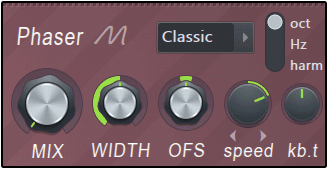
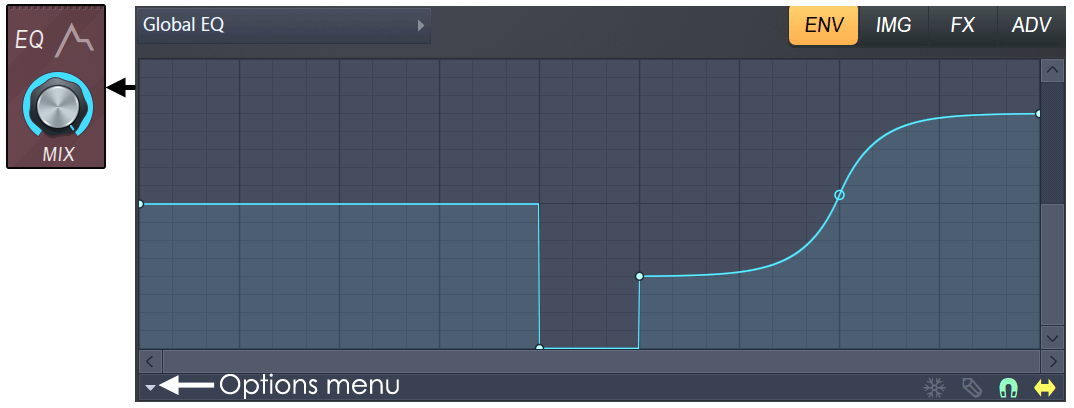
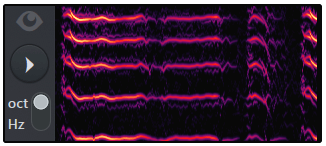
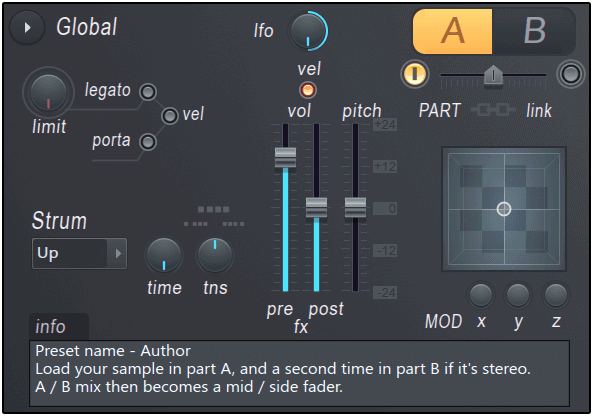
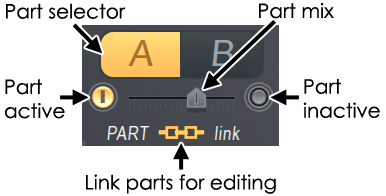

![[Grátis] Amostra de piano elétrico 10 Keys lançada no Nouveau Baroque 30 2019 08 15 15h32 48](https://chilloutwithbeats.com/wp-content/uploads/2019/08/2019-08-15_15h32_48.png)
コメント